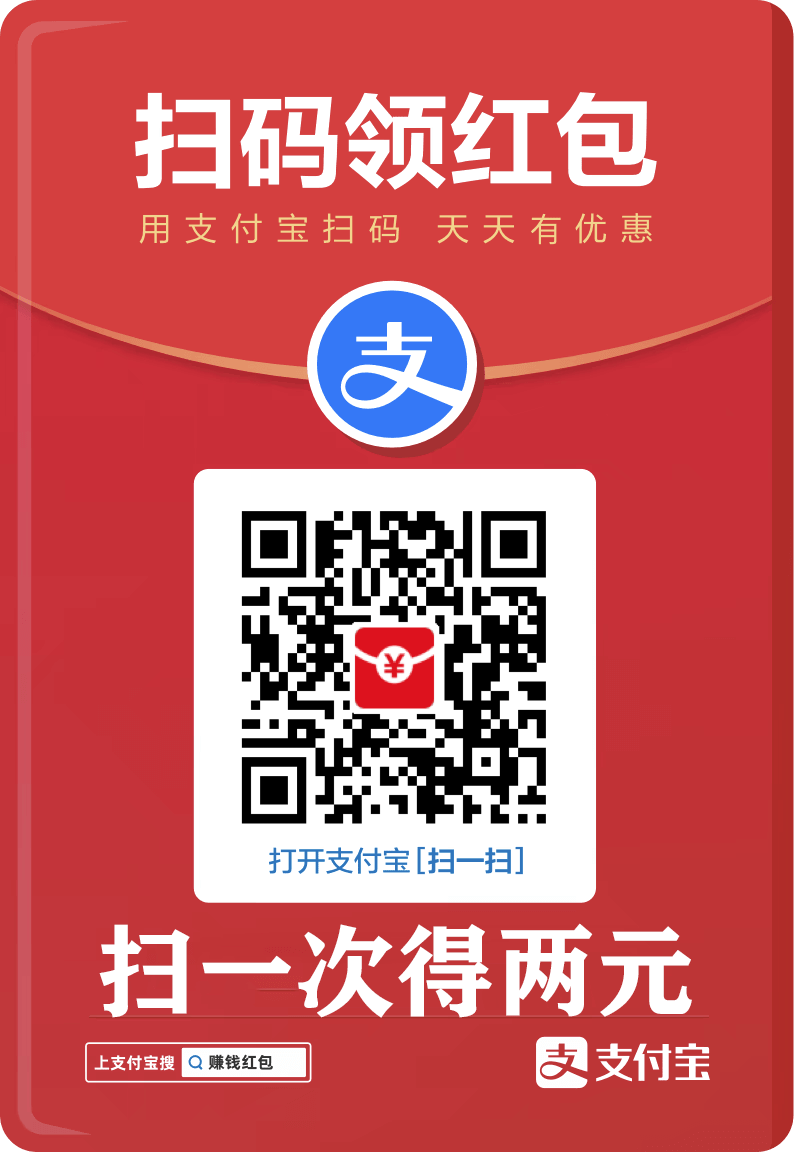您现在的位置是:网站首页> 编程资料编程资料
Win11更新后没有声音?Win11更新后没有声音的五种解决方法_windows11_Windows系列_操作系统_
![]() 2024-01-08
129人已围观
2024-01-08
129人已围观
简介 Win11更新后没有声音?Win11更新后没有声音的五种解决方法_windows11_Windows系列_操作系统_
近期有用户反映在进行Win11更新后出现没有声音的情况,想问问小编要如何解决这个问题。小编针对小伙伴们提出的这一问题进行解决,下面就给小伙伴们带来Win11更新后没有声音的解决方法,希望可以给到你们帮助呀!
Win11更新后没有声音的解决方法
方法一:检查您的声音设备是否正确连接
1、首先,确保您的声音输出设备已正确插入您的PC。确保其电缆连接没有松动。
2、此外,不要犹豫,尝试将USB声音设备插入台式机或笔记本电脑上的其他USB端口。
方法二:打开播放音频疑难解答
1、按windows11任务栏上的开始按钮。
2、单击“开始”菜单中的“设置”应用程序。
3、接下来,在系统选项卡上选择疑难解答。

4、选择其他疑难解答以在“设置”中显示疑难解答列表。

5、然后单击播放音频疑难解答的运行按钮。

6、此后,等待播放音频疑难解答打开以检测和修复问题。应用它可能建议的任何潜在解决方案。
方法三:更新windows11
1、按下windows11搜索实用程序的放大镜任务栏按钮。

2、在搜索框中键入关键字windows更新。
3、单击windows更新设置以打开以下屏幕截图中的选项卡。

4、按“检查更新”按钮下载并安装适用于windows11的任何新补丁。
方法四:重新启动windows音频服务
1.、右键单击任务栏的“开始”按钮,在打开的菜单上选择“运行”快捷方式。

2、要打开“服务”,请在“运行”的“打开”框中键入此文本,然后单击“确定”:services.msc
3、右键单击windows音频服务并选择重新启动。

4、对windows音频端点生成器和远程过程调用(RPC)服务重复步骤三。
5、如果您发现上述任何音频服务未运行,请选择“开始”选项。双击这些服务以确保为它们选择了自动启动选项。
方法五:在设置中调整音频选项
1、右键单击windows11系统托盘中的扬声器图标以选择声音设置。

2、单击选择播放声音的位置以扩展该类别。
3、确保您尝试使用的声音输出设备是默认选择的设备。如果此处未列出您的音频设备,请单击添加设备以添加它。
4、接下来,检查音量是否未静音。如果声音已静音,请单击音量栏旁边的取消静音扬声器图标。

5、如果距离左侧很远,请将音量栏向右拖动。
6、单击Mono音频选项以启用它。
7、在高级设置中选择音量混合器以调出您可以在下面看到的选项。
以上就是小编为大家带来的Win11更新后没有声音的解决方法,希望对大家有所帮助,更多相关内容请继续关注。
相关内容
- 密室逃脱6第1关怎么过_密室逃脱6第1关通关攻略心得分享_手机游戏_游戏攻略_
- 影之刃国庆节活动介绍 四重福利等你来拿_手机游戏_游戏攻略_
- 全民飞机大战新版本怎么获得装备 装备获取途径介绍_手机游戏_游戏攻略_
- 莽荒纪世界境英雄符开的初始属性及技能介绍_手机游戏_游戏攻略_
- 影之刃隐藏人物是谁 女性角色瞳媚解锁方法介绍_手机游戏_游戏攻略_
- 密室逃脱6第3关怎么过_密室逃脱6第3关通关攻略心得分享_手机游戏_游戏攻略_
- 太极熊猫黄沙使者boss打法攻略 黄沙使者技能详解_手机游戏_游戏攻略_
- 神雕侠侣恩仇录50郭靖打法攻略分享_手机游戏_游戏攻略_
- 影之刃怎么获得元宝 免费获得元宝方法介绍_手机游戏_游戏攻略_
- 君王3宠物系统玩法介绍_手机游戏_游戏攻略_